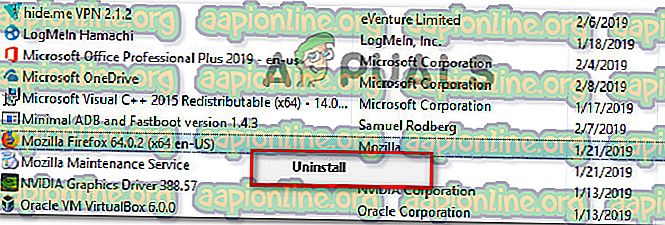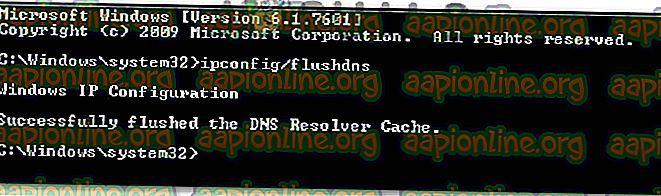Labojums: radās kļūda “mēģiniet vēlreiz” atskaņošanas ID vietnē YouTube
Daži lietotāji sastopas ar “ Radās kļūda. Lūdzu, pamēģiniet vēlreiz vēlāk. Playback ID ”, mēģinot atskaņot noteiktus videoklipus vietnē Youtube. Lielākoties problēma rodas ar visiem video, savukārt citi skartie lietotāji ziņo, ka redz šo kļūdu tikai ar vairākiem video. Šī konkrētā kļūda nav raksturīga noteiktai Windows versijai vai noteiktam pārlūkam - mums izdevās identificēt ziņojumus par to, kas notiek operētājsistēmas Windows versijās no 7 līdz 10 pārlūkprogrammās, piemēram, trešo pušu pārlūkprogrammās, piemēram, Chrome, Firefox un Opera.

Piezīme . Atskaņošanas ID ir raksturīgs katram videoklipam.
Kas izraisa kļūdu Youtube, izmantojot kļūdu, atskaņošanas ID?
Mēs izpētījām šo konkrēto kļūdas ziņojumu, apskatot dažādus lietotāju pārskatus un labošanas stratēģijas, kuras viņi izmantoja, lai problēmu atrisinātu. Balstoties uz mūsu veiktajiem izmeklējumiem, ir vairāki izplatīti scenāriji, kas izraisīs šo konkrēto kļūdas ziņojumu:
- Bojāti pārlūka faili - šo problēmu var izraisīt daži trūkstoši / bojāti pārlūka faili. Tas var notikt dažu nepareizi kešatmiņā saglabātu datu dēļ vai arī pēc tam, kad esat kļuvis par pārlūka nolaupītāja upuri (ir arī gadījumi, kad šī problēma rodas pēc draudu noņemšanas). Šajā gadījumā par pārlūkprogrammas atkārtotu instalēšanu jārūpējas par problēmu.
- Tīkla savienojums ir modificēts - ir zināms, ka šī konkrētā YouTube kļūda rodas ar dinamiskām IP konfigurācijām. Šajā gadījumā īslaicīgs, bet ļoti ātrs labojums ir nepieciešams, lai restartētu maršrutētāju vai modemu un ļautu tīkla konfigurācijai sevi atsvaidzināt.
- Nederīgi kešatmiņā saglabāti DNS dati - kļūda var rasties arī tad, ja DNS izšķirtspējas kešatmiņā ir dati, kas traucē jūsu izejošajiem savienojumiem. Notīrot DNS kešatmiņu, problēma tiks novērsta, ja šo konkrēto scenāriju var piemērot.
- Automātiskais DNS rada problēmu - daudzos gadījumos vainīgais, kurš izraisīja problēmu, bija ISP piešķirts automātisks DNS. Labāka alternatīva, kas varētu arī atrisināt problēmu, ir savienojumam izmantot Google publisko DNS.
Ja jūs cenšaties atrisināt šo konkrēto kļūdas ziņojumu, šajā rakstā tiks sniegtas vairākas pārbaudītas problēmu novēršanas darbības. Zemāk jūs atradīsit verificētu labojumu izvēli, ko citi lietotāji līdzīgā situācijā ir izmantojuši, lai novērstu kļūdu “Youtube kļūda atskaņošanas ID” .
Lai iegūtu labākos rezultātus, ievērojiet tālāk norādītās metodes to iesniegšanas secībā. Visbeidzot jums vajadzētu saskarties ar labojumu, kas atrisinās problēmu jūsu konkrētajā scenārijā.
1. metode: pārlūkprogrammas atkārtota instalēšana
Ja “ Notika kļūda. Lūdzu, pamēģiniet vēlreiz vēlāk. Playback ID ”kļūda rodas tikai ar noteiktu trešās puses pārlūku, iespējams, vēlēsities sākt, atkārtoti instalējot programmatūru. Protams, jūs varat arī pilnībā izvairīties no problēmas, izmantojot citu pārlūkprogrammu, taču redzēsim, vai mēs to varam novērst, nepārslēdzoties uz citu programmatūru.
Mēs varētu mēģināt iztīrīt kešatmiņu vai piespiest pārlūku izveidot jaunu lietotāja profilu, taču šīs darbības ir raksturīgas katrai pārlūka versijai. Labāka pieeja būtu pārlūka pilnīga pārinstalēšana. Tas piespiedīs jūsu operētājsistēmu izdzēst visus bojātos kešatmiņā saglabātos datus, daži bojāti lietotāju iestatījumi, kas tiek saglabāti lokāli - tas ir taisnība neatkarīgi no jūsu pārlūkprogrammas versijas. Vairāki skartie lietotāji ir apstiprinājuši, ka šī metode ļāva viņiem atrisināt šo konkrēto kļūdas ziņojumu.
Tālāk ir norādīts, kā pārinstalēt pārlūkprogrammu, lai novērstu “ Kļūda. Lūdzu, pamēģiniet vēlreiz vēlāk. Atskaņošanas ID ”kļūda:
- Nospiediet Windows taustiņu + R, lai atvērtu dialoglodziņu Palaist. Pēc tam ierakstiet “ appwiz.cpl ” un nospiediet taustiņu Enter, lai atvērtu logu Programmas un līdzekļi .

- Programmā un funkcijās ritiniet uz leju pa sarakstu, lai atrastu pārlūku, kas izraisa “ Kļūda. Lūdzu, pamēģiniet vēlreiz vēlāk. Playback ID ”kļūda.
- Kad esat to redzējis, ar peles labo pogu noklikšķiniet uz tā un izvēlieties Atinstalēt.
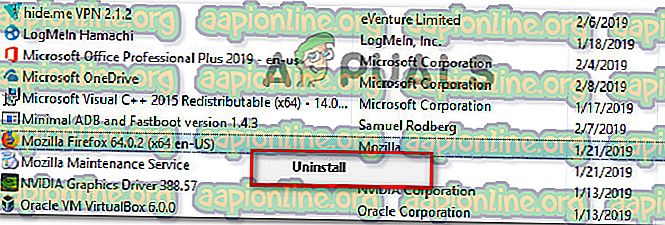
- Pēc tam izpildiet ekrānā redzamos norādījumus, lai no datora noņemtu pārlūku. Ja jums tiek jautāts, vai vēlaties noņemt kešatmiņā saglabātos datus vai lietotāja preferences, noklikšķiniet uz atbilstošās pogas, lai apstiprinātu.
- Kad pārlūkprogramma ir atinstalēta, restartējiet datoru.
- Nākamajā startēšanas reizē izmantojiet iebūvēto pārlūku (Internet Explorer vai Edge), lai pārietu uz tās trešās puses pārlūka lejupielādes lapu, kuru iepriekš esat atinstalējis, un lejupielādējat instalācijas izpildāmo. Šeit ir dažas populārāko pārlūkprogrammu lejupielādes saites:
Chrome
Mozilla
Opera
- Atveriet instalācijas izpildāmo programmu un izpildiet ekrānā redzamos norādījumus, lai atkārtoti instalētu pārlūku.
- Atveriet nesen instalēto pārlūkprogrammu, dodieties uz Youtube videoklipu, kas iepriekš neizdevās, un pārbaudiet, vai problēma tagad ir noņemta.
Ja jūs joprojām saskaraties ar vienu un to pašu kļūdas ziņojumu, pārejiet pie nākamās metodes.
2. metode: maršrutētāja / modema restartēšana
Vairāki skartie lietotāji ir ziņojuši, ka viņu gadījumā labojums bija tikpat vienkāršs kā piespiest viņu maršrutētāju / modemu restartēt. Tas būtībā liek piespiest ierīci atjaunot savienojumu, kas domā automātiski atrisināt problēmu.
Lielākajai daļai maršrutētāju ir ieslēgšanas / izslēgšanas poga, tāpēc vislabāk to nospiest, lai izslēgtu, pagaidiet pāris sekundes un pēc tam vēlreiz nospiediet, lai atkal ieslēgtu. Lai panāktu tādu pašu efektu, uz dažām sekundēm varat arī atvienot strāvas kabeli. Tomēr izvairieties nospiest atiestatīšanas pogu (maršrutētāja aizmugurē), jo tas var atiestatīt tīkla preferences (tīkla parole, pārsūtītie porti, lietotāja preferences utt.).

Kad jums ir izdevies restartēt modemu, pagaidiet, līdz savienojums tiek atjaunots, pēc tam atveriet YouTube lapu, kurai iepriekš nebija izdevies, un pārbaudiet, vai problēma ir novērsta.
Ja jūs joprojām saskaraties ar vienu un to pašu kļūdas ziņojumu, pārejiet pie nākamās metodes.
3. metode: DNS kešatmiņas skalošana
DNS (domēna vārdu serveru) kešatmiņas skalošana, kā zināms, novērš daudz ar pārlūkprogrammu saistītu problēmu, un šī kļūda nav izņēmums. Vairāki skartie lietotāji ziņoja, ka problēma vairs nerodas YouTube videoklipos pēc tam, kad viņi bija izskalojuši DNS Resolver kešatmiņu . Šis konkrētais labojums lielākoties tiek ziņots par efektīvu situācijās, kad vienāds kļūdas ziņojums tiek parādīts vairākās pārlūkprogrammās.
Diemžēl visvairāk skartie lietotāji, kuriem izdevās atrisināt kļūdu, izmantojot tālāk aprakstīto procedūru, ziņoja, ka tā bija tikai īslaicīga (kļūda atkal parādījās pēc vairākām kļūdām). Tomēr tas joprojām prasa ātru labošanu, ja jums nav noskaņojuma veikt plašu problēmu novēršanu.
Tālāk ir norādīts, kā izskalot DNS kešatmiņu, lai atrisinātu problēmu “ Radās kļūda. Lūdzu, pamēģiniet vēlreiz vēlāk. Atskaņošanas ID ”kļūda:
- Nospiediet Windows taustiņu + R, lai atvērtu dialoglodziņu Palaist. Pēc tam ierakstiet “ cmd ” un nospiediet Ctrl + Shift + Enter, lai atvērtu paaugstinātu komandu uzvedni. Ja UAC (lietotāja konta kontrole) to prasa, noklikšķiniet uz Jā, lai piešķirtu administratīvās privilēģijas.

- Paaugstinātajā komandu uzvednē ierakstiet šo komandu un nospiediet Enter, lai izskalotu DNS kešatmiņu:
ipconfig / flushdns
Piezīme: Tas būtībā nozīmē visas DNS kešatmiņā saglabātās informācijas noņemšanu, liekot datoram atrast jaunu DNS informāciju.
- Kad esat saņēmis apstiprinājuma ziņojumu, atveriet Youtube videoklipu, kurā iepriekš bija redzams paziņojums “ Radās kļūda. Lūdzu, pamēģiniet vēlreiz vēlāk. Playback ID ”un pārbaudiet, vai problēma ir novērsta.
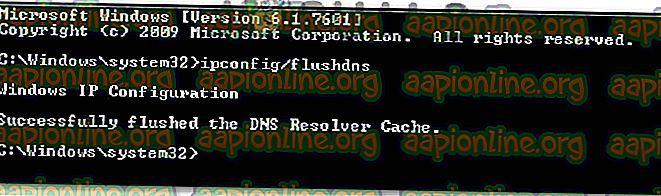
Ja joprojām rodas tā pati problēma, pārejiet pie nākamās metodes.
4. metode: mainiet savu DNS Google publisko DNS
Lielākā daļa ISP jūsu DNS (domēna vārdu serverus) automātiski iestatīs, izmantojot dinamisko resursdatora konfigurācijas protokolu (DHCP) . Vairāki ietekmēti lietotāji atklāja, ka, mainot DNS sadales paneli no noklusējuma (ko nodrošina ISP) uz Google publisko DNS, izdevās šo problēmu atrisināt neatgriezeniski.
Bet, lai to izdarītu, jums būs skaidri jāmaina operētājsistēmas DNS iestatījumi, lai izmantotu Google publiskās IP adreses. To izdarīšanas procedūra nedaudz atšķirsies atkarībā no jūsu Windows versijas, taču mēs piedāvājam metodi, kas ir universāla (darbosies katrai Windows versijai).
Tālāk ir norādīts, kā mainīt pašreizējo DNS uz Google publiskā domēna vārdu serveri, lai atrisinātu problēmu “ Radās kļūda. Lūdzu, pamēģiniet vēlreiz vēlāk. Atskaņošanas ID ”kļūda:
- Nospiediet Windows taustiņu + R, lai atvērtu dialoglodziņu Palaist. Pēc tam ierakstiet “ ncpa.cpl ” un nospiediet taustiņu Enter, lai atvērtu logu Tīkla savienojumi .
- Tālāk atlasiet savienojumu, kuram vēlaties konfigurēt Google publisko DNS. Ja vēlaties to darīt savam bezvadu tīklam, ar peles labo pogu noklikšķiniet uz Wi-Fi (bezvadu tīkla savienojums) un izvēlieties Properties . Ja vēlaties to darīt Ethernet (kabeļa) savienojumam, ar peles labo pogu noklikšķiniet uz Ethernet (lokālais savienojums) .
- Ekrānā Wi-Fi / Ethernet rekvizīti dodieties uz cilni Tīklošana un dodieties uz iestatījumu lodziņu sadaļā Šis savienojums izmanto šādus vienumus . Tālāk atlasiet interneta protokola 4. versiju (TCP / IPv4) un noklikšķiniet uz pogas Rekvizīti .
- Ekrānā Interneta protokola 4. versijas (TCP / IPv4) rekvizīti dodieties uz cilni Vispārīgi . Pēc tam atlasiet pārslēgšanu, kas saistīta ar Lietot šo DNS servera adresi un nomainiet vēlamo DNS serveri un alternatīvo DNS serveri ar šādām vērtībām:
8.8.8.8
8.8.4.4
- Saglabājiet izmaiņas un pēc tam atkārtojiet 3. un 4. darbību, izmantojot interneta protokola versiju 6 (TCP / IPv6), taču šoreiz izmantojiet šīs vērtības priekšroku dotajam DNS serverim un alternatīvajam DNS serverim :
2001: 4860: 4860 :: 8888
2001: 4860: 4860 :: 8844
- Restartējiet tīkla savienojumu. Kad savienojums ir restartēts, atveriet pārlūkprogrammu. ielādējiet Youtube videoklipu, kas iepriekš neizdevās, un pārbaudiet, vai problēma ir novērsta.

5. metode: sistēmas atjaunošana
Šī problēma var rasties arī slikta kodeka dēļ, kas nesen tika instalēts jūsu sistēmā. Bet kodeku lieta ir tā, ka ne vienmēr ir viegli precīzi noteikt programmatūru, kas tos instalēja. Tāpēc šādās situācijās ir labāk vienkārši izmantot vedni Sistēmas atjaunošana, lai atgrieztu mašīnu līdz punktam, kurā viss darbojās tikai labi.
Vairāki lietotāji, kuri cenšas atrisināt problēmu “ Radās kļūda. Lūdzu, pamēģiniet vēlreiz vēlāk. Atskaņošanas ID ”kļūdu ir izdevies novērst, izmantojot sistēmas atjaunošanas punktu, kas ir vecāks par šīs problēmas parādīšanos.
Tālāk ir sniegta īsa rokasgrāmata, kā to izdarīt:
- Nospiediet Windows taustiņu + R, lai atvērtu dialoglodziņu Palaist. Pēc tam ierakstiet “ rstrui ” un nospiediet taustiņu Enter, lai atvērtu sistēmas atjaunošanas vedni.

- Sistēmas atjaunošanas vednī pirmajā ekrānā nospiediet Next .

- Nākamajā ekrānā sāciet, atzīmējot rūtiņu, kas saistīta ar Rādīt vairāk atjaunošanas punktus . Pēc tam atlasiet sistēmas atjaunošanas punktu, kas datēts pirms pirmo reizi sākat risināt šo konkrēto kļūdu. Pēc tam noklikšķiniet uz Tālāk, lai pārietu.

Piezīme: paturiet prātā, ka visas izmaiņas (instalētās lietotnes, lietotāja preferences utt.), Kuras esat veicis kopš šī atjaunošanas punkta saglabāšanas, tiks zaudētas, kad šī procedūra būs pabeigta. Šis process atjaunos jūsu datoru tādā pašā stāvoklī, kādā tas bija, kad tika veikts atjaunošanas punkts.
- Lai sāktu atjaunošanas procesu, apstiprināšanas uzvednē noklikšķiniet uz Pabeigt, pēc tam uz Jā . Pēc tam jūsu dators tiks restartēts, un vecāks stāvoklis tiks izpildīts nākamajā palaišanas reizē.